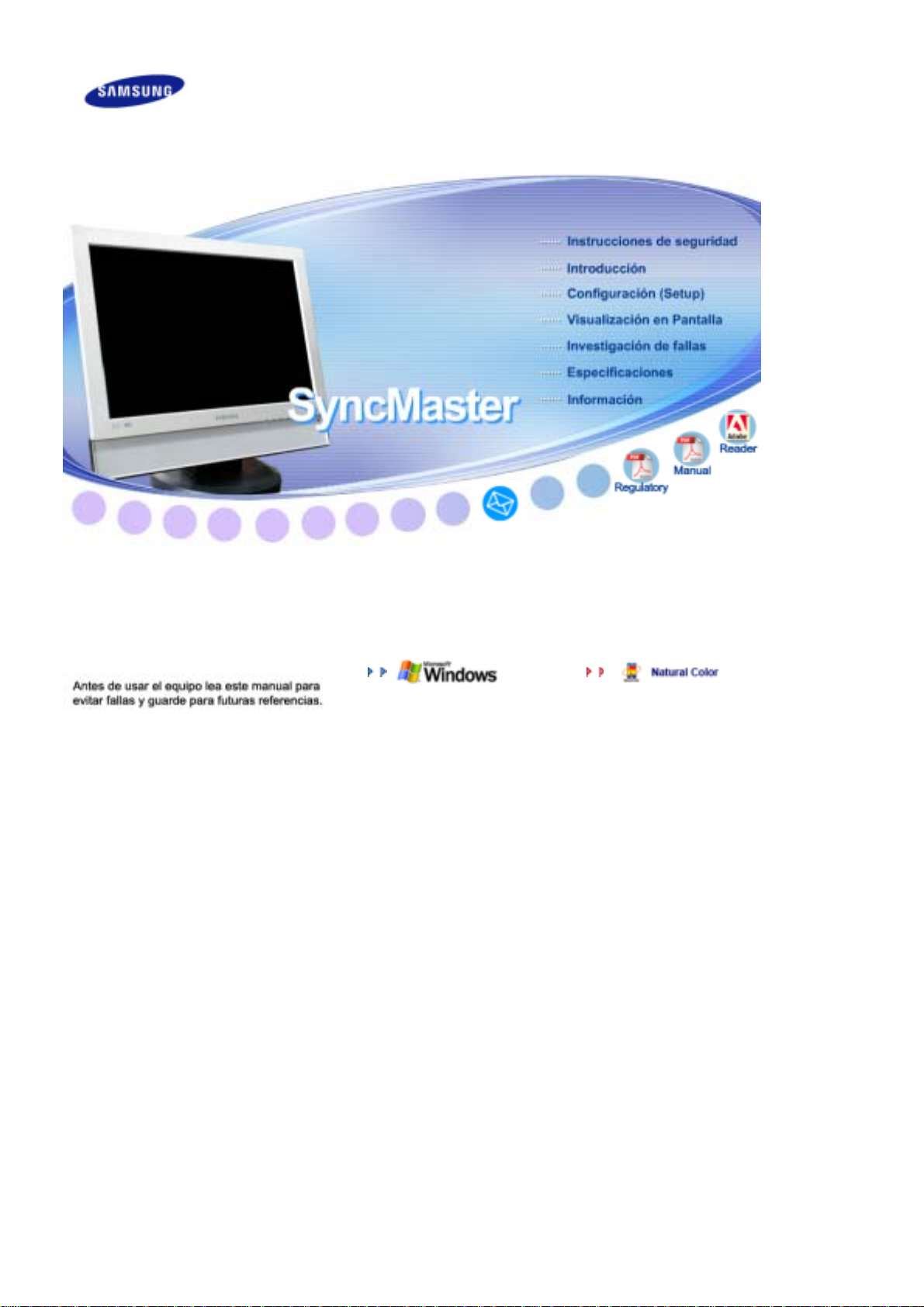
prog
SyncMaster 940MW
Instalación del controlador Instalación del
rama
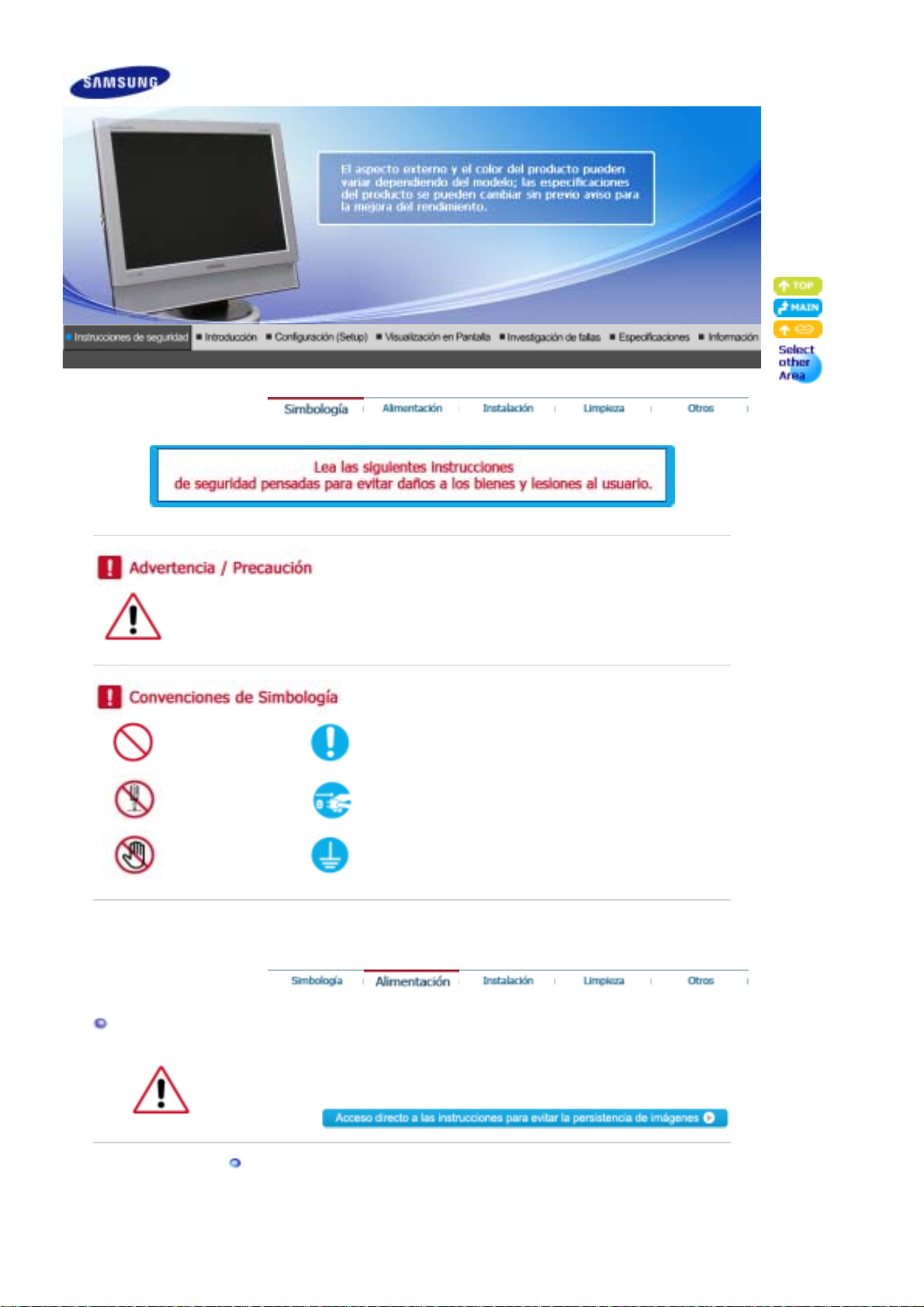
Negligencia en el cumplimiento de las indicaciones señaladas por este símbolo podría ocasionar
daños físicos o perjuicios al equipo.
Prohibido Es importante leer y entender en todo momento
No desensamblar Desconectar la clavija del tomacorriente
No tocar Conectar a tierra para prevenir una descarga eléctrica
Fuente de alimentación
Cuando no use el PC durante largos periodos de tiempo, ajústelo a DPMS. Si usa un
protector de pantalla, póngalo al modo de pantalla activa.
No use un tomacorriente estropeado o flojo.
z Esto podría originar una descarga eléctrica o fuego.
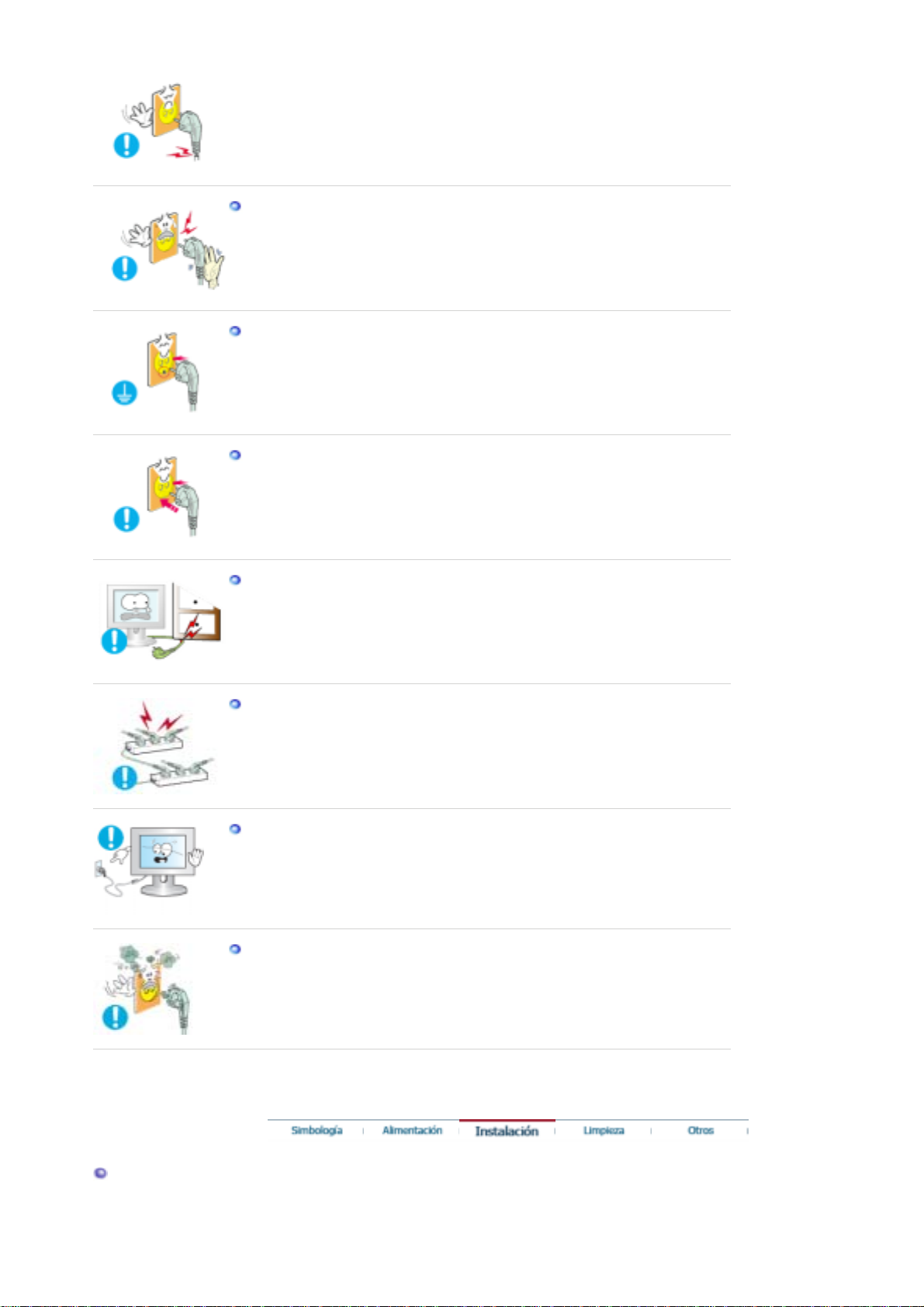
No jale el cordón ni toque el tomacorriente con las manos mojadas.
z Esto podría ocasionar una descarga eléctrica o fuego.
Use sólamente conectores y receptáculos apropiados para hacer la conexión
a tierra.
z Una conexión a tierra inapropiada podría causar una descarga eléctrica o una
avería en el equipo.
Apriete firmemente la clavija del cable de alimentación de manera que no se
afloje.
Una conexión incorrecta podría provocar un incendio.
z
No doble excesivamente la clavija ni el cordón, tampoco coloque objetos
pesados sobre él, esto podría ocasionar daños.
El incumplimiento de esta recomendación podría causar una descarga
z
eléctrica o fuego.
No conecte muchas extensiones o clavijas a un tomacorriente.
z Esto podría ocasionar fuego.
No desconecte el cable de alimentación mientras esté usando el monitor.
z Debido a la desconexión se puede producir un sobrevoltaje que dañe el
monitor.
No utilice el cable de alimentación si el conector o el enchufe están sucios.
z Si el conector o el enchufe están sucios, límpielos con un paño seco.
z Si conecta el cable de alimentación con el conector o el enchufe sucios se
puede causar un cortocircuito o un incendio.
Instalación
Póngase en contacto con un centro de servicio técnico autorizado cuando instale el
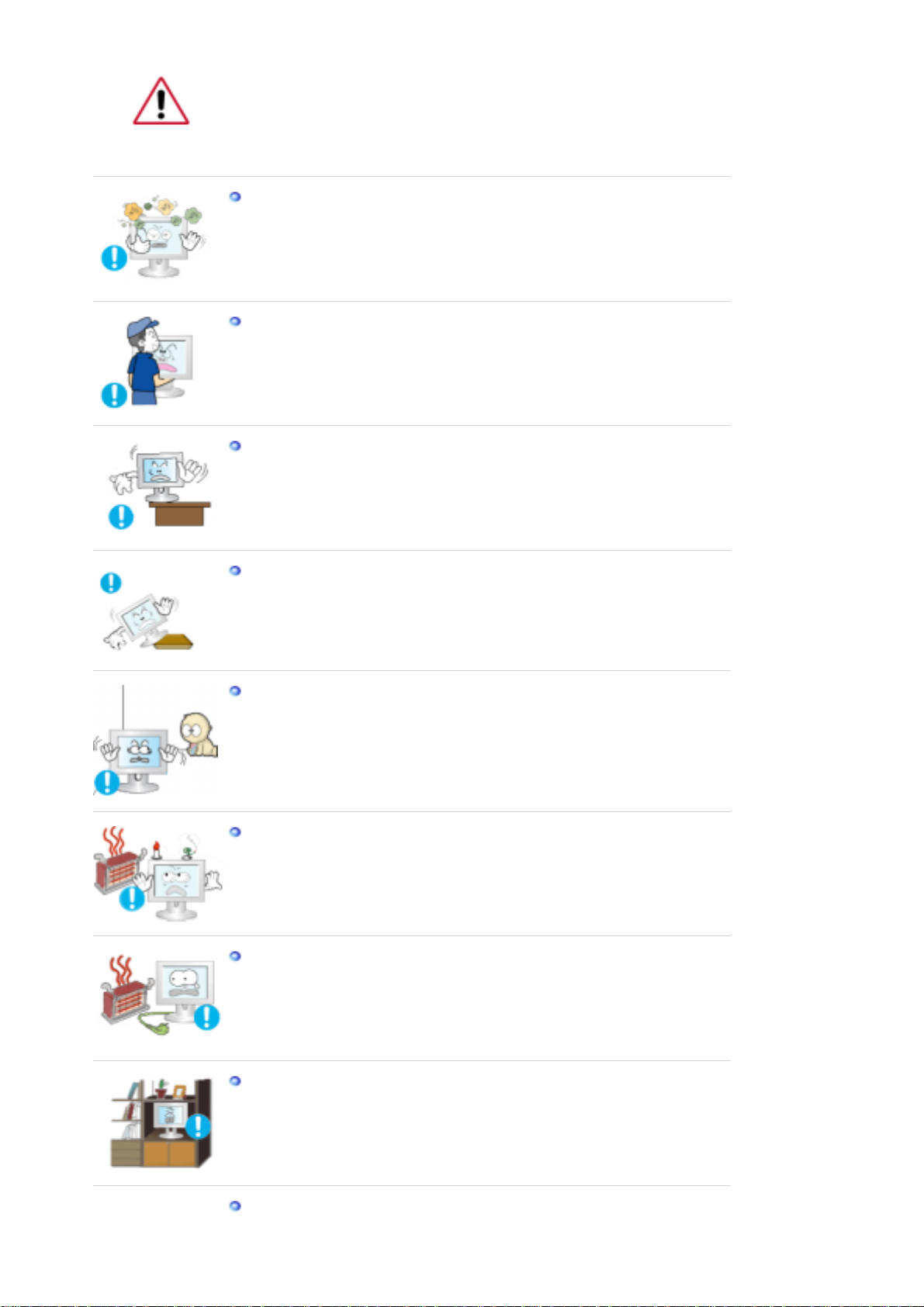
monitor en un lugar expuesto a gran cantidad de polvo, temperaturas extremas, alto
nivel de humedad y productos químicos, y en lugares donde el producto se vaya a
utilizar las 24 del día, como aeropuertos, estaciones, etc.
El incumplimiento de estas indicaciones puede causar serios desperfectos en el
monitor.
Ponga el monitor en un lugar con poca humedad y un mínimo de polvo.
z Podría producirse un corto circuito o fuego en el interior del monitor.
No deje caer el monitor cuando lo mueva.
z Esto podría causar daño al producto o al cuerpo humano.
Instale la base del monitor en una vitrina o un estante de tal manera que la
base no sobresalga.
z Una caída del producto podría dañar éste o causar lesiones físicas.
No coloque el aparato en una superficie pequeña o inestable.
Coloque el aparato en una superficie lisa y estable, ya que el aparato puede
z
caer y producir lesiones a alguien que pase junto a él, especialmente a los
niños.
No deje el aparato en el suelo.
Una persona (especialmente un niño) podría tropezar con él.
z
Mantenga alejados del aparato todos los objetos inflamables como velas,
insecticidas o cigarrillos.
Podría provocar un incendio.
z
Mantenga el cable de alimentación alejado de las fuentes de calor.
z Un aislamiento fundido Podría provocar un incendio o una descarga eléctrica.
No instale el aparato en lugares mal ventilados, como por ejemplo unas
estanterías, un armario, etc.
z Un aumento de la temperatura interna puede causar un incendio.
Coloque el monitor cuidadosamente.
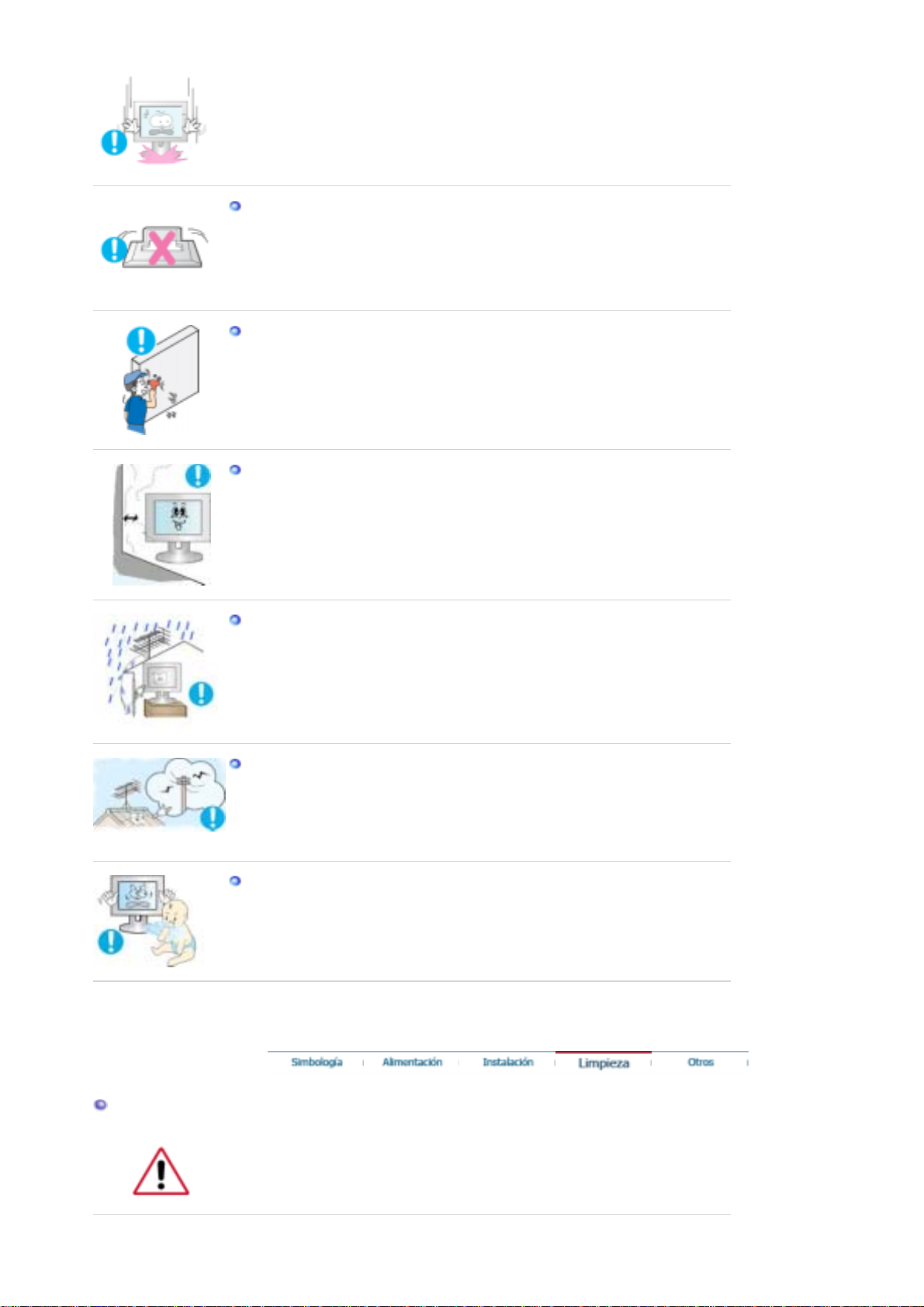
z Podría dañarse o romperse.
No asiente el monitor sobre la pantalla.
z Se podría dañar la superficie TFT-LCD.
La instalación de un soporte de pared debe hacerse por un instalador
profesional cualificado.
z La instalación por parte de personal incompetente puede dar lugar a lesiones.
z Use siempre el dispositivo de montaje especificado en el manual del
propietario.
Cuando instale el equipo, procure guardar una distancia de más de 10 cm
desde la pared para facilitar la ventilación.
z Una ventilación inadecuada puede causar un aumento de la temperatura
interna del producto que da como resultado que los componentes tengan una
vida útil más corta y el rendimiento sea menor.
Para evitar que el agua de lluvia se deslice a lo largo del cable al aire libre de la
antena y entre en la casa, asegúrese de que la porción al aire libre del cable
cuelga por debajo del punto de entrada.
z Si el agua de lluvia entra en el aparato, puede provocar una descarga eléctrica
o un incendio.
Si está usando una antena al aire libre, asegúrese de dejar la suficiente
distancia entre la antena y el cableado cercano, con el fin de evitar el contacto
en caso de que la antena se desplace repentinamente por una ráfaga de viento.
Si una antena cae de manera descontrolada, puede causar lesiones o una
z
descarga eléctrica.
Mantenga el embalaje de plástico (bolsa) lejos del alcance de los niños.
z Si juegan con el embalaje de plástico (bolsa) los niños pueden asfixiarse.
Limpieza
Cuando limpie la caja del monitor o la superficie del TFT-LCD, limpie con una tela
suave, ligeramente mojada.
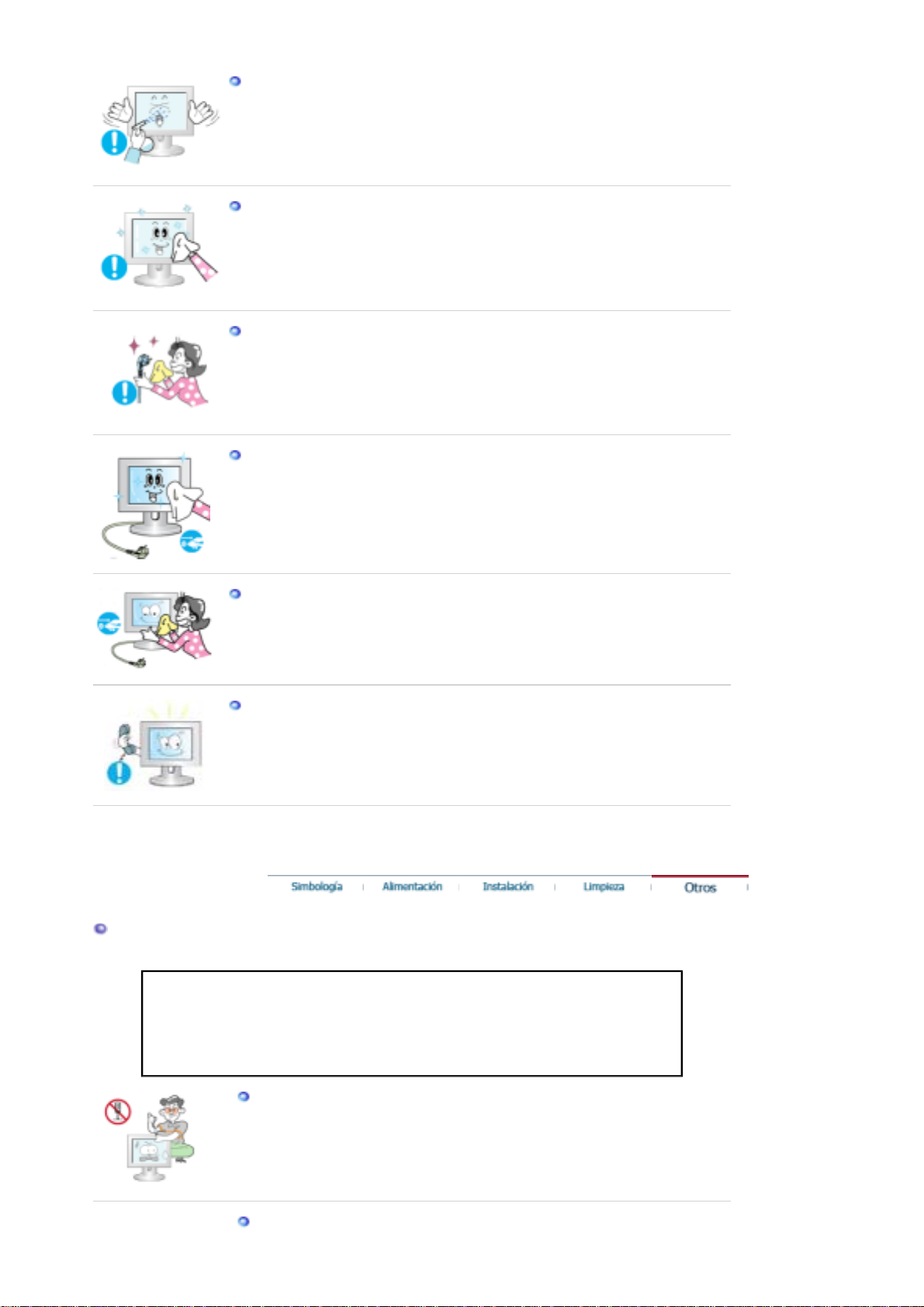
No rocíe detergente directamente sobre el monitor.
z Puede causar daños, una descarga eléctrica o un incendio.
Use el detergente recomendado con una tela suave.
Si el conector entre el enchufe y el pin está oxidado o sucio, límpielo
apropiadamente con una tela seca.
z Un conector sucio puede causar una descarga eléctrica o fuego.
No olvide desconectar el cable de alimentación antes de limpiar el producto.
Podría provocar un incendio o una descarga eléctrica.
z
Desconecte el cable de alimentación de la toma de corriente y seque el aparato
con un paño suave y seco.
No utilice ningún producto químico como cera, benzol, alcohol, disolventes,
z
insecticida, ambientador de aire, lubricante o detergente.
Póngase en contacto con un Centro de servicios o de Atención al cliente para
realizar la limpieza del interior una vez al año.
Mantenga limpio el interior del aparato. El polvo acumulado en el interior
z
durante un período de tiempo prolongado puede provocar un funcionamiento
incorrecto o un incendio.
Otros
IMPORTANTE:
PARA PREVENIR CUALQUIER MAL FUNCIONAMIENTO Y EVITAR DAÑOS, LEA
DETALLADAMENTE ESTE MANUAL DE INSTRUCCIONES ANTES DE CONECTAR Y
OPERAR EL APARATO, CONSERVE EL MANUAL PARA FUTURAS REFERENCIAS,
GRACIAS. POR FAVOR LEA ESTE MANUAL ANTES DE OPERAR EL APARATO Y
GUÁRDELO PARA REFERENCIAS FUTURAS.
No retire la cubierta (o la tapa posterior).
z Esto podría causar una descarga eléctrica o fuego.
z Solicite la revisión al personal calificado de reparaciones y mantenimiento.
Si su monitor no funciona normalmente- en particular, si hay algunos sonidos
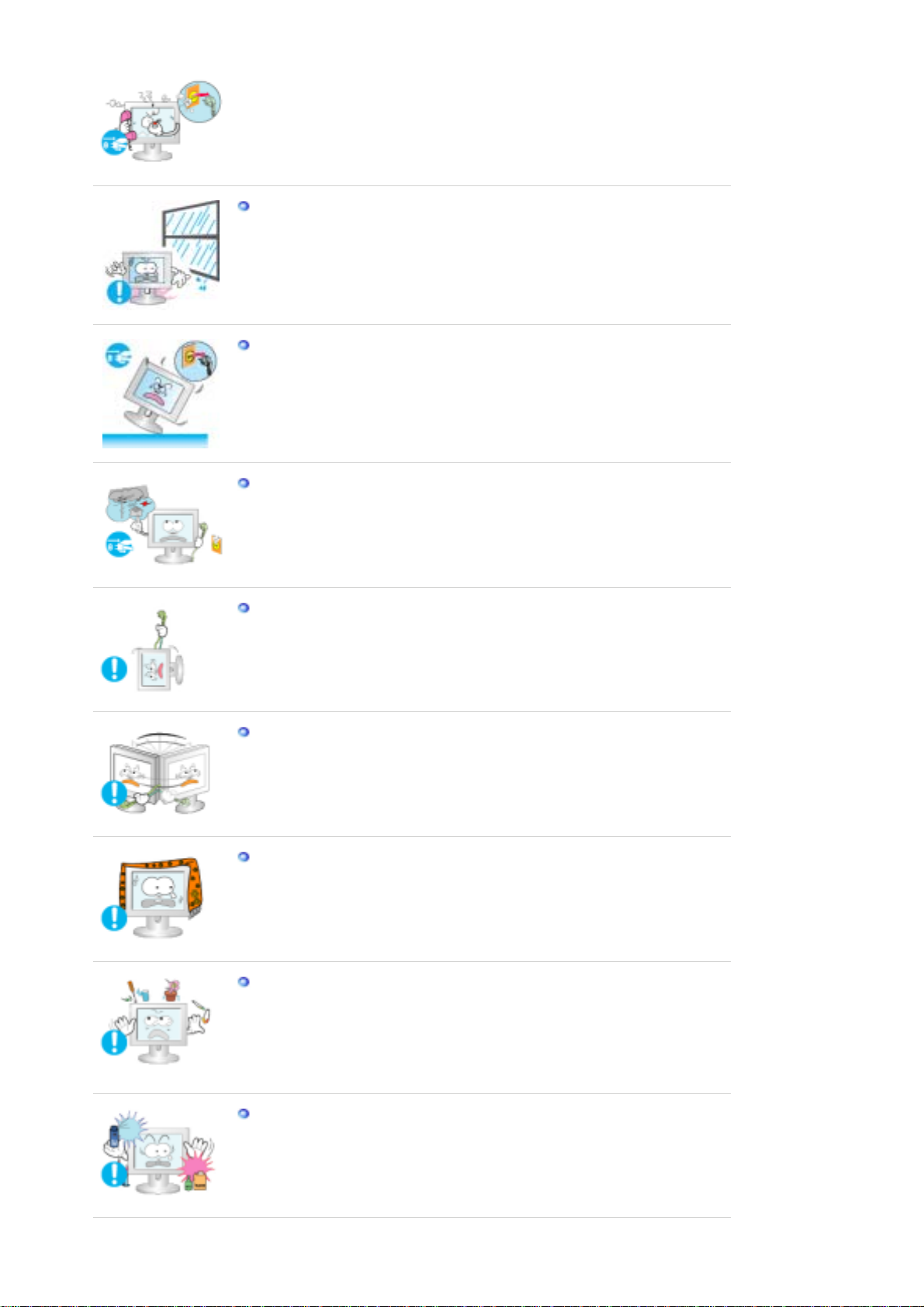
inusuales o sale algún olor del interior- desconéctelo inmediatamente y
contáctese con un centro de venta autorizado o un centro de servicios.
Esto podría causar una descarga eléctrica o fuego.
z
Mantenga el aparato alejado de lugares expuestos a petróleo, humo o
humedad; no lo instale en el interior de un vehículo.
z Esto podría causar un funcionamiento incorrecto, una descarga eléctrica o
fuego.
Evite especialmente la utilización del monitor cerca del agua o al aire libre
z
donde podría estar expuesto a la nieve o a la lluvia.
Si se cae el monitor o se daña la cubierta, apáguelo y desconecte el cordón de
suministro eléctrico. A continuación, consulte al Centro de Servicio.
z El monitor puede funcionar incorrectamente, provocando una descarga
eléctrica o un fuego.
Mantenga la unidad apagada cuando haya truenos y relámpagos en el
exterior, y no permita que el monitor deje de utilizarse durante un período de
tiempo prolongado.
z El monitor puede funcionar incorrectamente, provocando una descarga
eléctrica o un fuego.
No intente mover el monitor tirando solamente del cable o del cable de señal.
z Esto podría causar averías, descarga eléctrica o fuego debido al daño del
cable.
No mueva el monitor a la izquierda o a la derecha jalando sólamente el cordón
o el cable de señal.
z Esto podría causar una avería, descarga eléctrica o fuego debido al daño del
cable.
No cubrir las rejillas de ventilación del gabinete del monitor.
z Una mala ventilación podría causar averías o fuego.
No coloque objetos contenedores de agua, productos químicos o pequeños
objetos de metal sobre el monitor.
z Esto podría causar un funcionamiento incorrecto, una descarga eléctrica o
fuego.
z Si un cuerpo extraño entra en el monitor, desconecte el cable de alimentación
y póngase en contacto con el Centro de servicio técnico.
Mantenga el aparato alejado de aerosoles químicos combustibles y
sustancias inflamables.
Esto podría causar una explosión o fuego.
z
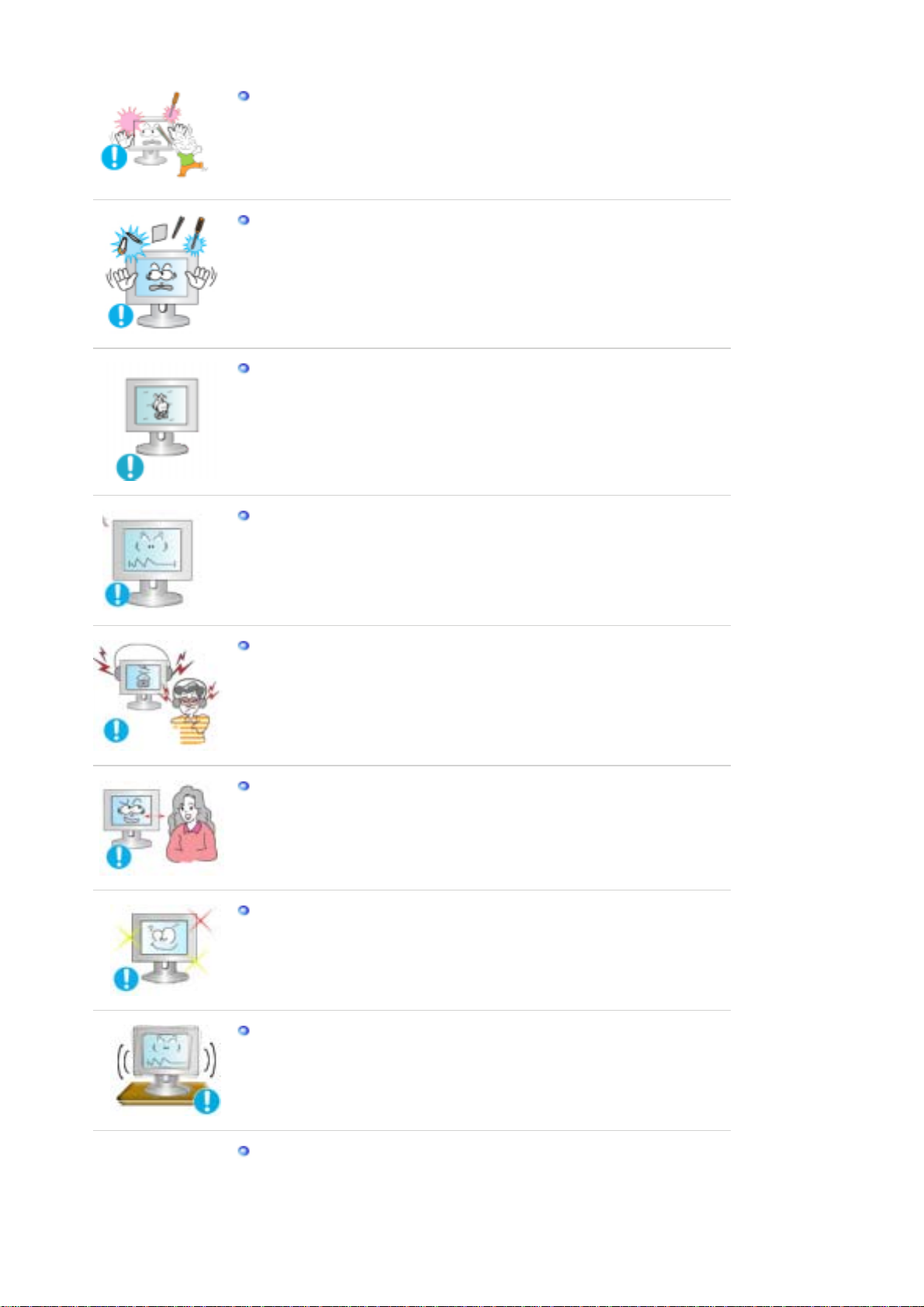
Nunca meta algo metálico en las aberturas del monitor.
Esto podría causar una descarga eléctrica, fuego o lesiones.
z
No introduzca objetos de metal como la punta de un destornillador, un cable o
un taladro, ni objetos inflamables como papel o cerillas en los orificios de
ventilación, conectores de altavoces o puertos AV.
Podría provocar un incendio o una descarga eléctrica. Si se introducen
z
sustancias extrañas o se vierte agua en el aparato ,apague éste,
desconectelo y póngase en contacto con un Centro de Servicio técnico.
Si el aparato muestra una imagen fija durante un largo período de tiempo,
puede quedar una imagen residual o cierta indefinición.
Establezca el modo de ahorro de energía o configure un protector de pantalla
z
con una imagen en movimiento, cuando sea necesario dejar desatendido el
monitor durante un largo período de tiempo.
Ajuste la resolución y la frecuencia a los niveles apropiados para el modelo.
z Los niveles inadecuados de resolución y de frecuencia pueden dañar la vista
del usuario.
19 pulgadas de ancho (48 cm) - 1440 X 900
Mantenga el volumen en un nivel apropiado cuando utilice los auriculares.
z Un nivel de volumen excesivamente ruidoso puede dañar la capacidad
auditiva.
Mirar el monitor continuamente desde una corta distancia puede causar
daños en la vista.
Para evitar la tensión del ojo, tome un descanso de al menos cinco minutos
después de cada hora de uso del monitor.
No instale el producto en una superficie inestable, desigual o que pueda
experimentar vibraciones.
Una caída del producto podría dañar éste o causar lesiones físicas. El uso del
z
producto en una ubicación que experimente vibraciones puede acortar la vida
útil del aparato o provocar un incendio.
Cuando quiera desplazar el monitor, apáguelo y desconectelo de la toma de
corriente.
Cerciórese de que todos los cables, incluyendo el cable de la antena y los
cables de conexión con otros dispositivos, estén desconectados antes de
mover el monitor.
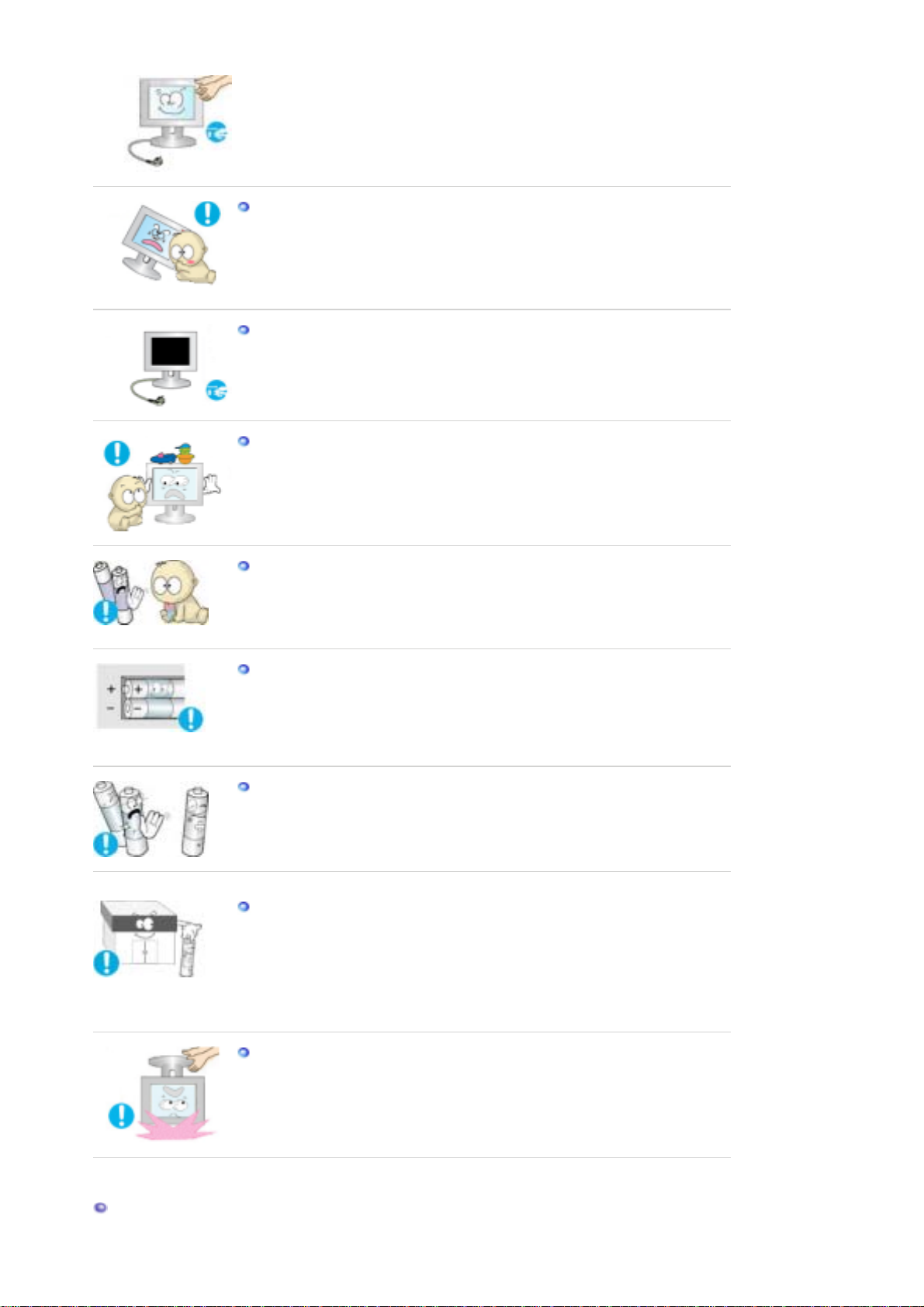
z No desconectar correctamente un cable puede dañarlo y provocar un
j
r
incendio o una descarga eléctrica.
Coloque el aparato fuera del alcance de los niños ya que podrían
z La caída del aparato puede causar daños físicos o incluso la muerte.
Si no va a utilizar el producto durante un período de tiempo prolongado,
desconecte el cable de alimentación.
Podría producir emisiones de calor por la acumulación de polvo o la
z
disminución del aislamiento que causaran descargas eléctricas o un incendio.
No deposite los objetos favoritos de los niños (o cualquier otro objeto que
pueda resultarles atractivo) encima del aparato.
Los niños pueden intentar subirse al aparato para coger el objeto. El aparato
z
puede caer y causar lesiones físicas o incluso la muerte.
Cuando quite las pilas del mando a distancia, tenga cuidado de no dejarlas al
alcance de los niños, ya que podrían tragarlas. Mantenga las pilas fuera del
alcance de los niños.
En caso de intoxicación, consulte a un médico inmediatamente.
z
reemplazar las pilas, colóquelas en la polaridad correcta (+/-) según lo
indicado en el compartimiento de las pilas.
z La polaridad incorrecta puede hacer que una pila se rompa o sufra un
derrame del líquido interior, con riesgo de incendio, lesiones, o contaminación
(daños).
Use sólo pilas estándar según lo especificado. No use pilas nuevas y usadas
untas.
puede hacer que una pila se rompa o sufra un derrame del líquido interior,
z
con riesgo de incendio, lesiones, o contaminación (daños).
Las baterías (y las baterías recargables) no son residuos normales y deben
devolverse al lugar adecuado para su reciclaje. El usuario es responsable de
devolver las baterías usadas o recargables al lugar adecuado para que se
proceda a su reciclaje.
z El usuario puede devolver las baterías usadas o recargables al centro
municipal de reciclaje más próximo o a un establecimiento que venda el
mismo tipo de baterías o de baterías recargables.
Cuando levante o mueva el monitor, no lo sujete sólo por el soporte.
El monitor podría caerse y estropearse o causar lesiones a alguien.
z
Postura correcta para utilizar el monito
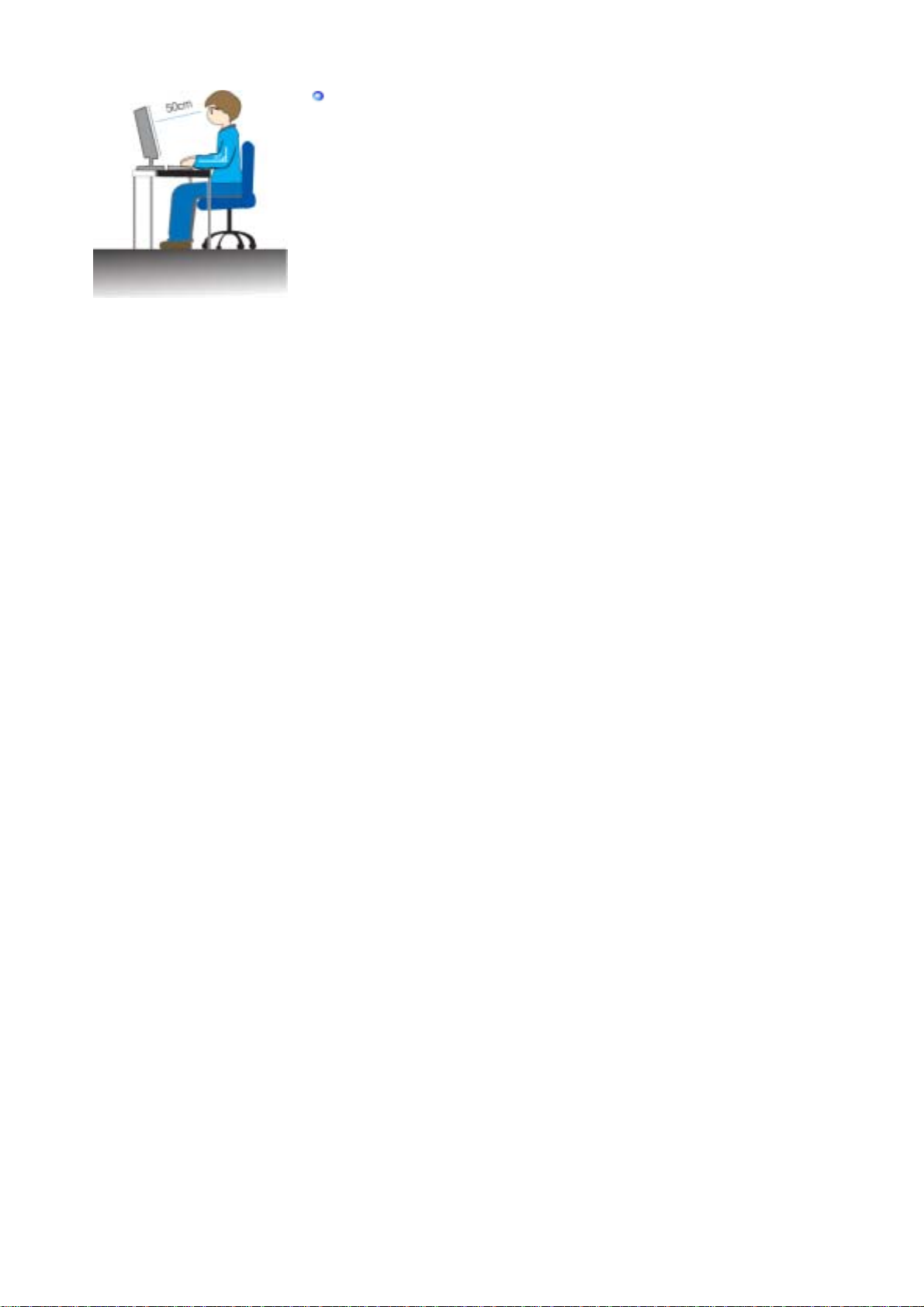
Intente mantener la postura correcta cuando utilice el monitor.
Mantenga la espalda recta.
z
z Mantenga una distancia de 45~50 cm entre los ojos y la pantalla
del monitor. Mire la pantalla desde una altura ligeramente
superior y tenga el monitor directamente en frente de usted.
z Incline el monitor hacia delante de 10 a 20 grados. Ajuste la
altura del monitor de tal manera que la parte superior esté
ligeramente por debajo del nivel de los ojos.
Ajuste el ángulo del monitor de tal manera que no se refleje la
z
luz en la pantalla.
z Intente mantener los brazos pegados al cuerpo. Mantenga los
brazos al mismo nivel que el dorso de las manos.
z Los codos deben formar un ángulo recto.
El ángulo formado por las rodillas debe ser superior a los 90
z
grados. Los pies deben estar apoyados en el suelo, nunca
colgando. La posición de los brazos debe estar por debajo de la
altura del corazón.
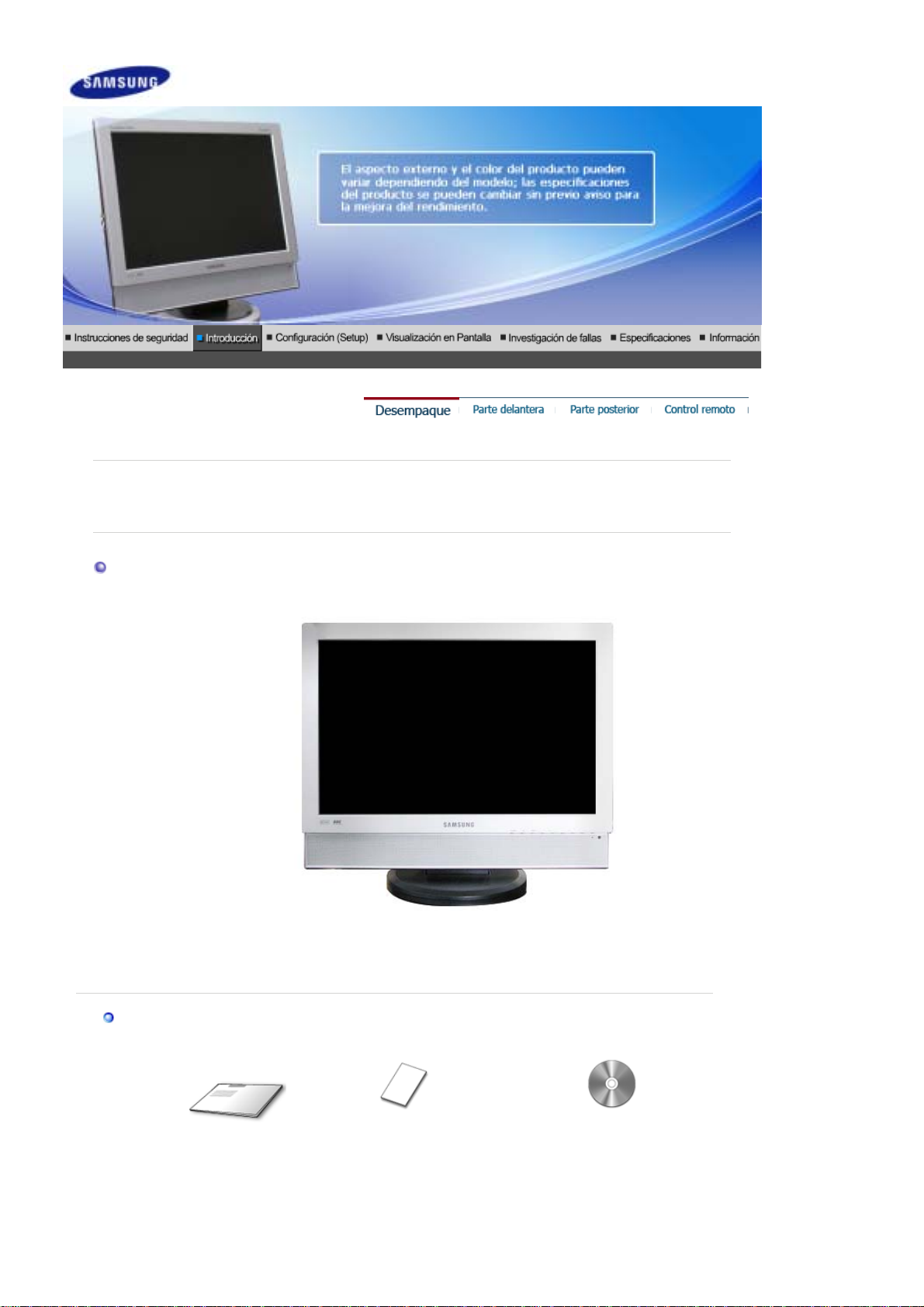
Compruebe que los siguientes elementos se incluyan con el monitor. Si falta algún elemento,
Consulte a un proveedor local para la comprar de elementos opcionales.
Desempaque
contáctese con su proveedor.
Monitor
Manual
Guía de Instalación
Rápida
Documento de garantía
(no esta disponible en todas las
localidades)
Manual del usuario,
CD de instalación del controlador
del monitor,
del software Natural Color
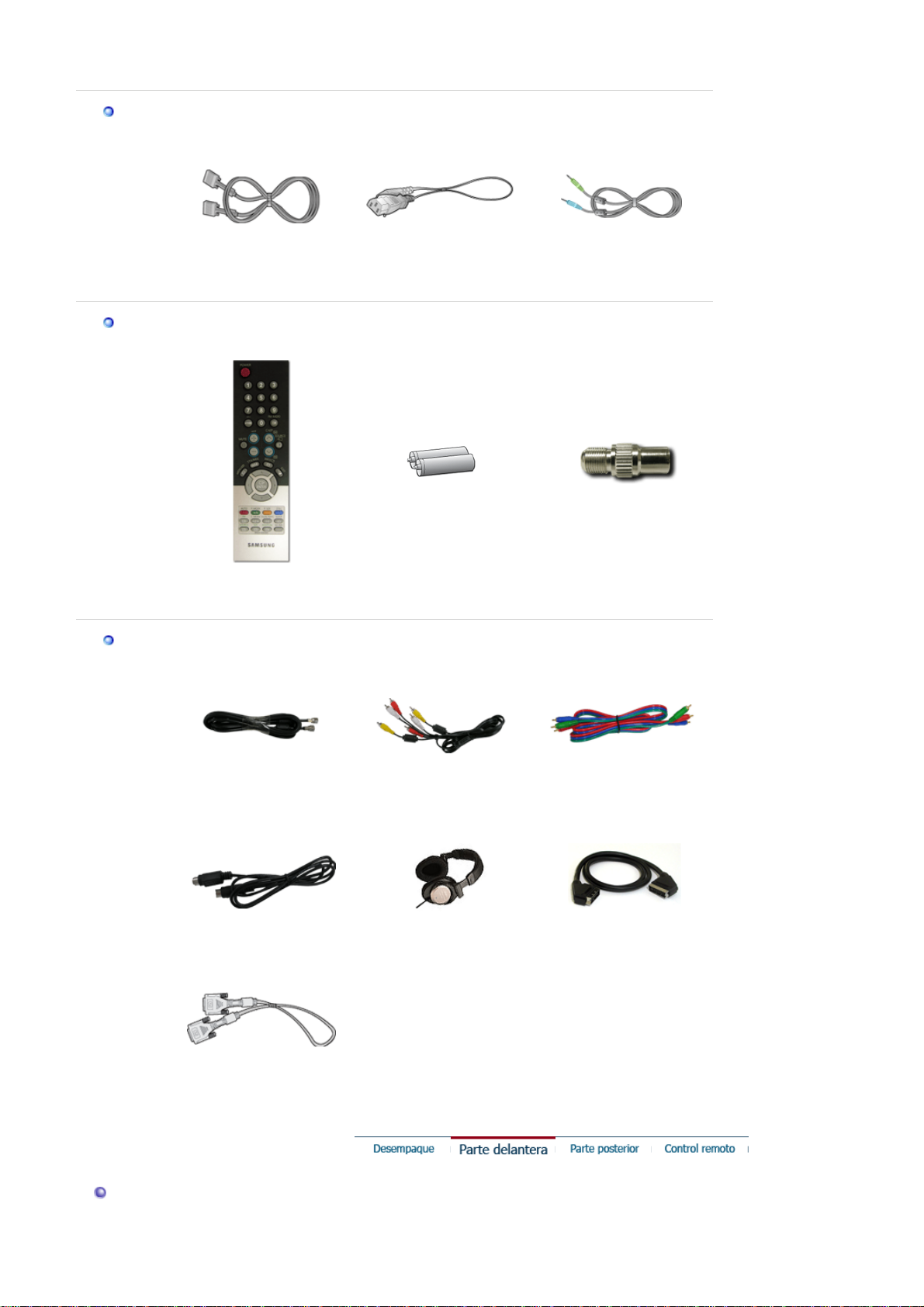
Cable
Otros
Se vende por separado
Cable de señal Cordón eléctrico Cable de audio
Control remoto Baterías (AAA X 2) Conector
Parte Delantera
Cable de antena de TV
(cable coaxial)
Cable de S-Vídeo Auriculares Conector SCART
Cable de DVI
Cable RCA Cable Componentee
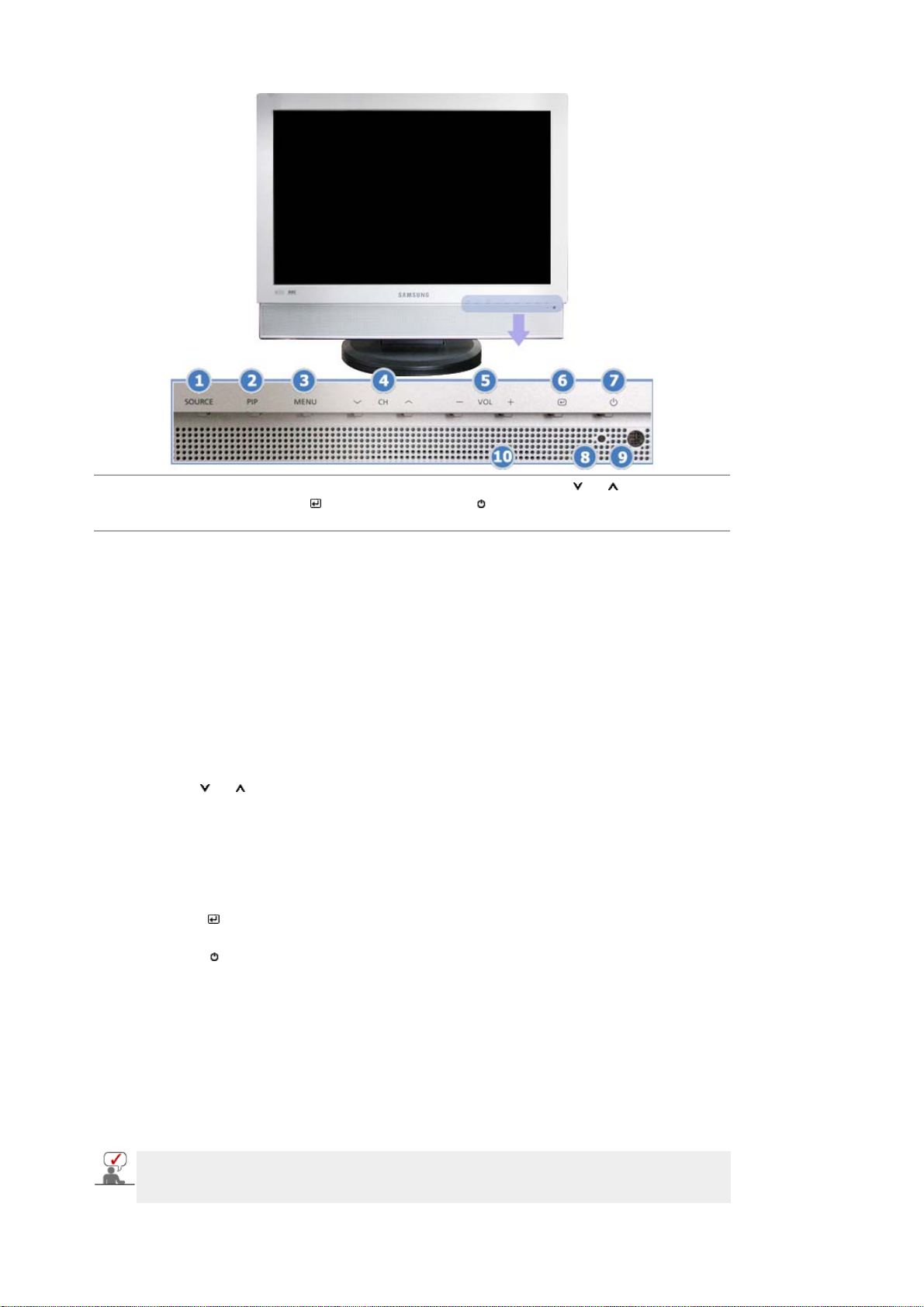
1. SOURCE 2. PIP 3. MENU 4. CH
5. - VOL + 6. [ ] Botón Confirmar 7. [ ] Energía 8. Indicador Alimentação
9. Sensor de control remoto 10. Altavoz
1. SOURCE
Cambia desde modo de pantalla PC a modo de pantalla Video.
El cambio de fuente sólo se permite en dispositivos externos conectados en este momento
al monitor. Para cambiar los Modos de pantalla:
[PC] → [DVI] → [TV] → [Ext.] → [AV] → [S-Video] → [Componente]
>>Haga clic aquí para ver una secuencia de animación.
NOTE : El motivo son las diferencias en el tipo de difusión según la región y el país.
Para más información > Broadcasting Systems
2. PIP - Disponible solamente en el modo PC/DVI
Cada vez que pulse el botón, se cambia el origen de la señal de la ventana PIP.
>>Haga clic aquí para ver una secuencia de animación.
3. MENU
Abre el menú OSD. También se usa para salir del menú OSD o volver al menú anterior.
4. CH
Mueve verticalmente desde un elemento de menú a otro o ajusta los valores del menú
seleccionados. En el modo TV, selecciona los canales de TV.
>>Haga clic aquí para ver una secuencia de animación.
5. - VOL +
Mueve horizontalmente desde un elemento de menú a otro o ajusta los valores del menú
seleccionados. También ajusta el volumen del audio.
>>Haga clic aquí para ver una secuencia de animación.
6. [ ] Botón Confirmar
Botón Source (Origen) Se usa para seleccionar el menú OSD.
7. [ ] Energía
Use este botón para encender y apagar el monitor.
8. Indicador Alimentação
Le permite ver el estado general del suministro del sistema. Si desea más información,
consulte la sección PowerSaver (Ahorro de energía).
9. Sensor de control remoto
Oriente el control remoto hacia esta zona del monitor.
10. Altavoz
Puede escuchar el sonido conectando la tarjeta de sonido del PC al monitor.
Vea Ahorrador de Energía, descrito en el manual, para mayor información en lo referente a las
funciones de ahorro de energía. Para ahorrar energía, apague el monitor cuando no lo necesite o
cuando no lo use por periodos largos de tiempo.
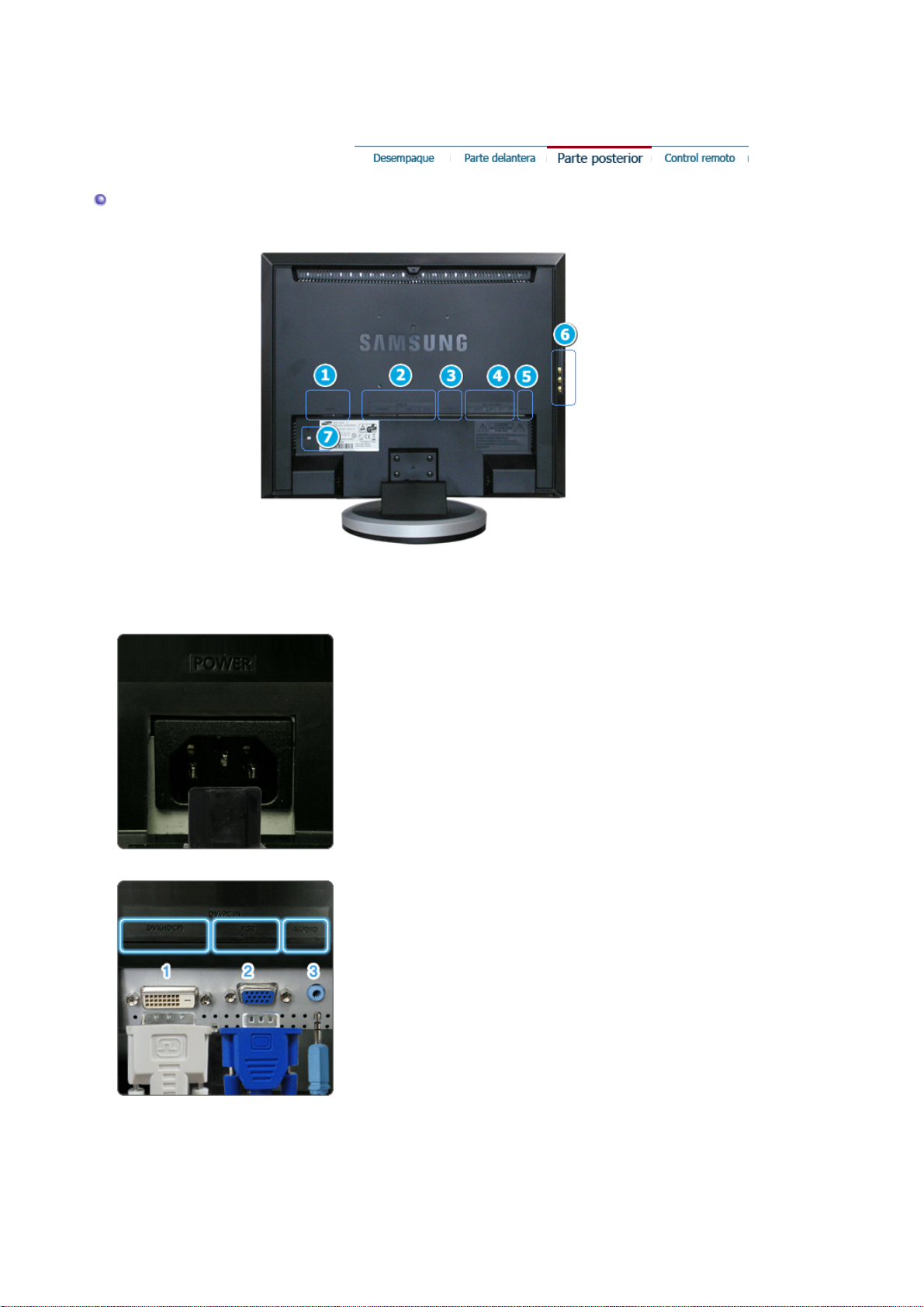
Parte Posterior
(La disposición en la parte posterior del monitor podría variar de producto a producto)
1. POWER
2. DVI/PC IN
3. EXT(RGB)
Terminal de alimentación
Conecte el cable de alimentación del monitor a la toma POWER
de la parte posterior del monitor.
Este producto se puede utilizar con 100 ~ 240 V CA (+/- 10%).
DVI/PC IN
1. DVI(HDCP)
: Conecte el cable DVI al puerto DVI(HDCP) de la parte
posterior del monitor.
2. RGB
: Conecte el cable de señal al puerto RGB de la parte
posterior del monitor.
3. AUDIO
: Conecte el puerto (DVI/PC IN) AUDIO de la parte
posterior del monitor a la tarjeta de sonido del PC.
Conecte el puerto EXT (RGB) del monitor al reproductor DVD a
través del conector SCART (euroconector).
Scart se utiliza principalmente en Europa.
En el caso del puerto EXT(RGB) del monitor, hace que la señal
de TV o Video pueda entrar y salir.
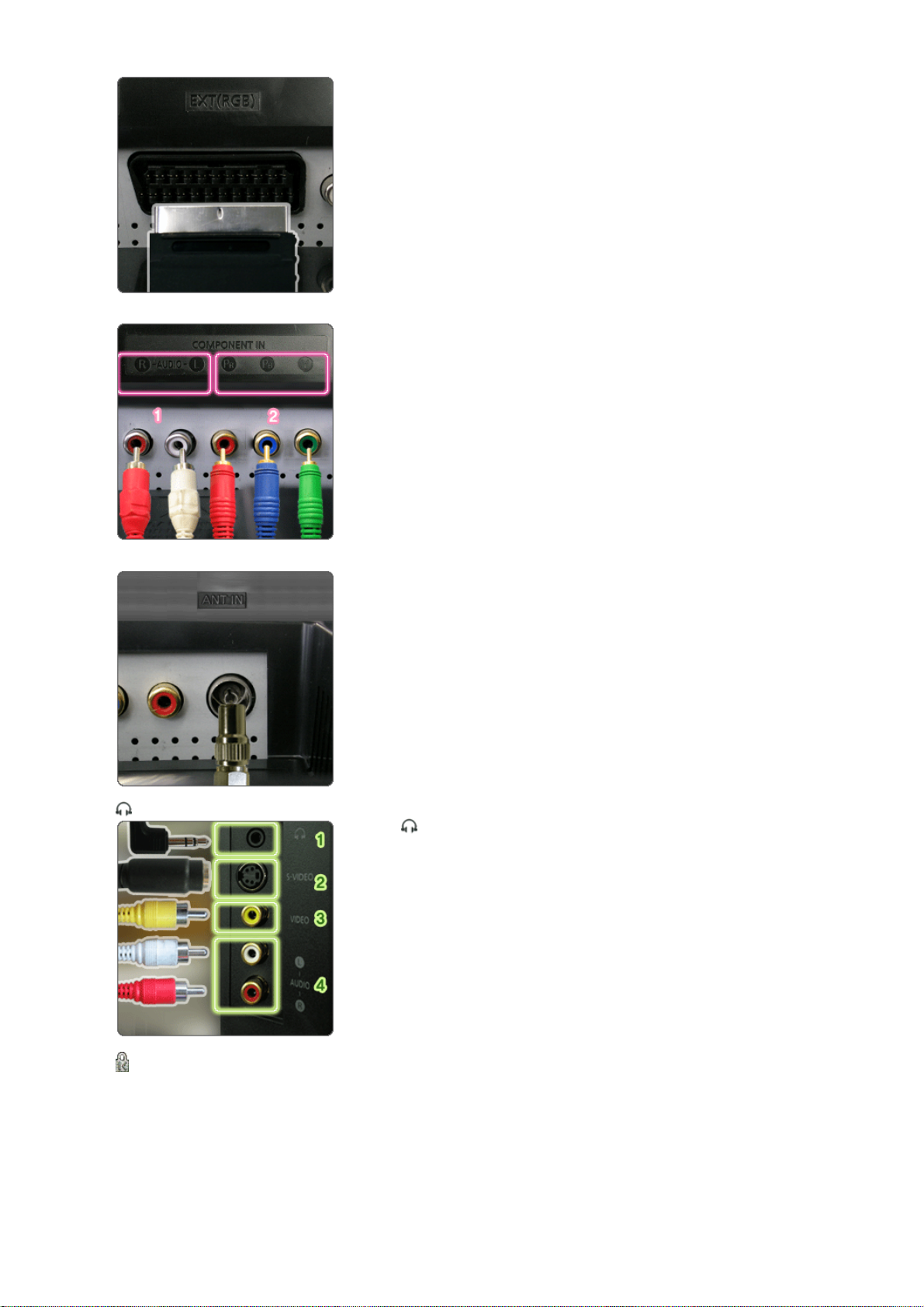
4. COMPONENT IN
COMPONENT IN
1. R - AUDIO - L
2. P
: Conecte el puerto de DVD, VCR (DVD / decodificador
DTV) al puerto R-AUDIO-L del monitor.
, PB,Y
R
:Conecte el puerto VIDEO OUT del DVD/descodificador
DTV a los puertos de entrada P
de vídeo del componente (P
R
, PB,Ymediante el cable
R
, PB,Y).
5. ANT IN
6.
/ S-VIDEO / VIDEO / L - AUDIO - R
ANT IN
Conecte los cables CATV o de antena de TV al puerto "ANT IN"
de la parte posterior del monitor. Debe usar un cable de antena
de TV (se vende por separado) como cable de la antena.
1.
: Terminal de salida del sonido de los auriculares
2. S-VIDEO
: Terminal de entrada del dispositivo externo (S-vídeo)
3. VIDEO
: Terminal de entrada del dispositivo externo (vídeo)
4. L - AUDIO - R
: Terminal de entrada del sonido del dispositivo externo
7.
Bloqueo Kensington
El bloqueo Kensington es un dispositivo que se utiliza para fijar
físicamente el sistema cuando se utiliza en un sitio público. (El
dispositivo de bloqueo debe adquirirse por separado.)
Si necesita información sobre el uso del dispositivo de
bloqueo, póngase en contacto con el establecimiento
donde lo haya adquirido.
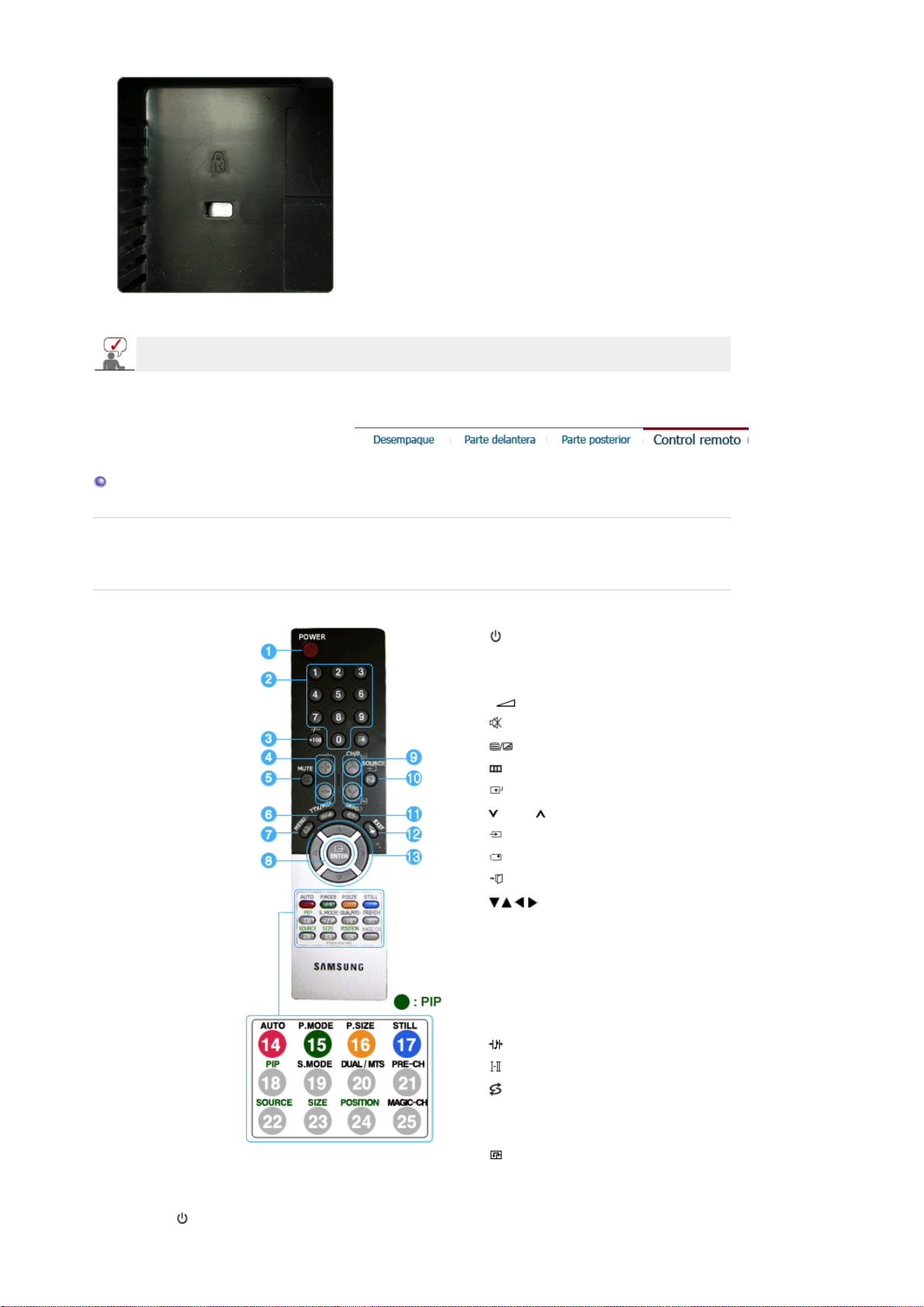
Vea Conexión del Monitor para mayor información en lo referente a las conexiones de cable.
Control remoto
El funcionamiento del mando a distancia puede verse entorpecido por un televisor o algún otro
dispositivo electrónico utilizado cerca del monitor, provocando un funcionamiento incorrecto debido a
1. POWER
las interferencias con la frecuencia.
1.
POWER
2. Botón numérico
3. +100, -/--
4. - +
5.
MUTE
6. TTX/MIX
7.
MENU
8.
ENTER
9. CH/P
10.
SOURCE
11.
INFO
12.
EXIT
13. Botones Arriba-Abajo
Izquierda-Derecha
14. AUTO
15. P.MODE, M/B (MagicBright™)
16. P.SIZE
17. STILL
18. PIP
19.
S.MODE
20.
DUAL/MTS
21.
PRE-CH
22. SOURCE
23. SIZE
24.
POSITION
25. MAGIC-CH
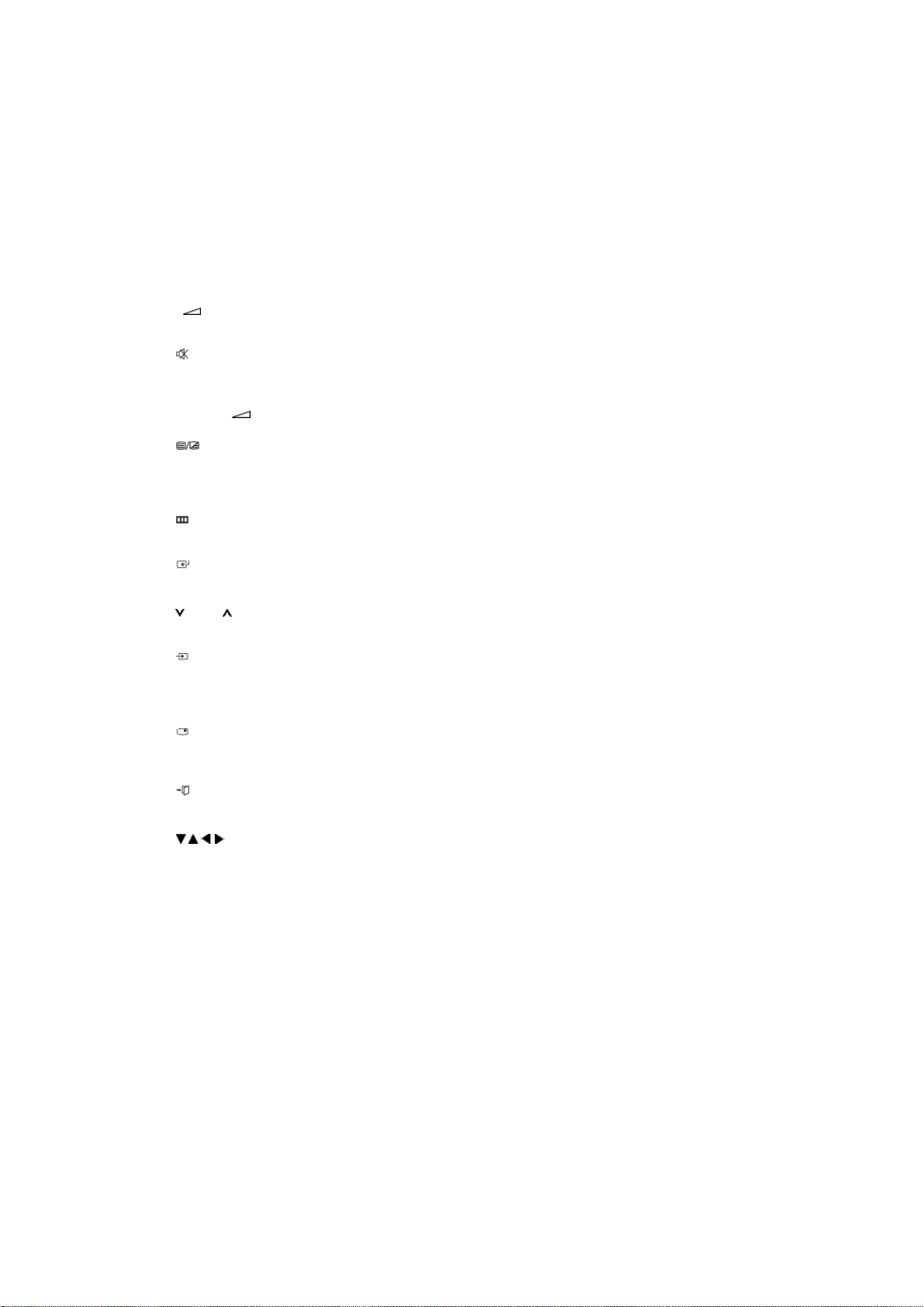
Enciende y apaga el monitor.
2. Botón numérico
Selecciona los canales de TV en el modo TV. Se usa para cambiar los canales cuando PIP
está seleccionado y cuando Fuente PIP está configurada como TV.
3. +100
Púlselo para seleccionar los canales superiores al 100.
Por ejemplo, para seleccionar el canal 121 pulse "+100" y, a continuación, pulse "2" y "1".
-/-- (Selección de canal de uno o dos dígitos)
Se usa para seleccionar un canal numerado desde el diez en adelante.
Pulse este botón, y se visualiza el símbolo "--".
Registre el número de canal de dos dígitos.
-/-- se utiliza principalmente en Europa.
4. - +
También ajusta el volumen del audio.
5. MUTE
Se usa para desactivar el sonido temporalmente.
Se muestra en la parte inferior izquierda de la pantalla.
Vuelva a pulsar el botón MUTE para cancelar la función Mudo. También puede pulsar los
botones - + para cancelar la función Mudo.
6. TTX/MIX
Los canales de TV proporcionan servicios informativos escritos vía teletexto.
Para mas información > TTX / MIX
TTX / MIX se utiliza principalmente en Europa.
7. MENU
Abre el OSD y activa un elemento del menú resaltado.
8. ENTER
Activa un elemento del menú resaltado.
9. CH/P
En el modo TV, selecciona los canales de TV.
10. SOURCE
Cambia desde modo de pantalla PC a modo de pantalla Video.
El cambio de fuente sólo se permite en dispositivos externos conectados en este momento
al monitor.
11. INFO
La información actual de la imagen se visualiza en la esquina superior izquierda de la
pantalla.
12. EXIT
Sale de o cierra la pantalla del menú.
13. Botones Arriba-Abajo Izquierda-Derecha
Mueve horizontalmente, verticalmente desde un elemento de menú a otro o ajusta los
valores del menú seleccionados.
14. AUTO - Disponible solamente en el modo PC
Ajusta la visualización de la pantalla automáticamente. (PC)
15. P.MODE, M/B (MagicBright™)
Cuando se pulsa este botón, el modo actual se visualiza en la parte inferior central de la
pantalla.
TV / AV / Ext. / S-Video /Componente : P.MODE
El monitor tiene cuatro configuraciones automáticas de imagen que vienen predefinidas
desde fábrica.
Pulse el botón otra vez para cambiar entre los modos configurados previamente
disponibles. ( Dinámico → Normal → Cine → Favorito )
PC / DVI : M/B ( MagicBright™ )
MagicBright™ es una función nueva que proporciona un entorno de visualización óptimo en
función del contenido de la imagen que está mirando.
Pulse el botón otra vez para cambiar entre los modos configurados previamente
disponibles. ( Diversión → Internet → Texto → Favorito )
16. P.SIZE - No disponible en el modo PC/DVI
Púlselo para cambiar el tamaño de pantalla.
( Wide → Zoom → 4:3 )
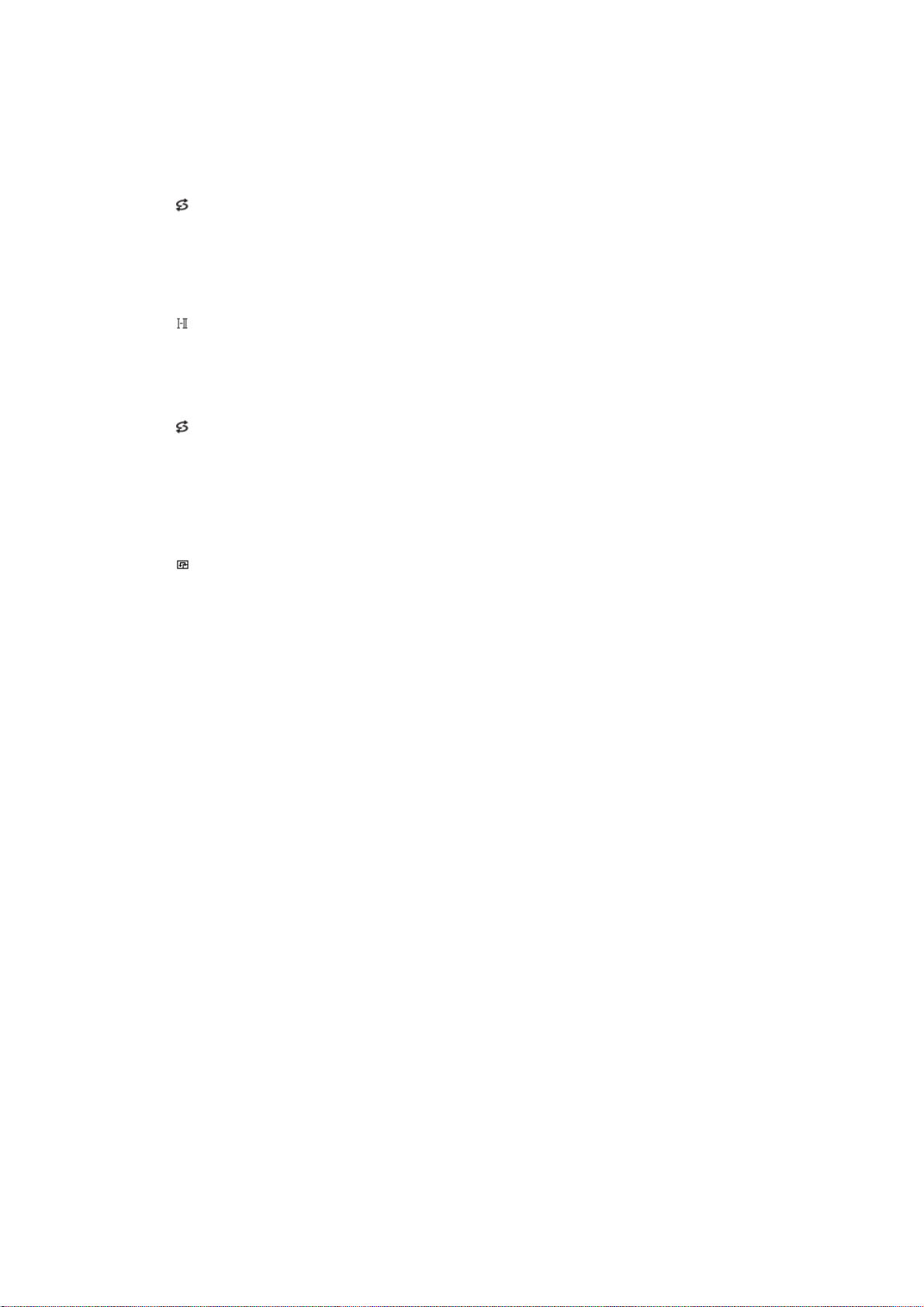
Zoom no están disponibles en 1080i (o más de 720p) de DTV.
17. STILL- Funciona sólo con las fuentes CVBS, S-Vídeo y RF Signal.
Pulse una vez el botón para congelar la pantalla. Púlselo otra vez para descongelar.
18. PIP - Disponible solamente en el modo PC/DVI
Pulse este botón para controlar la ventana PIP.
19. S.MODE
Cuando se pulsa este botón, el modo actual se visualiza en la parte inferior central de la
pantalla.
Cuando pulse este botón, el modo de audio actual se muestra en la esquina inferior
izquierda de la pantalla.
Pulse el botón otra vez para cambiar entre los modos configurados previamente
disponibles. ( Normal → Música → Cine → Diálogo → Favorito )
20. DUAL / MTS
DUAL : Utilice el botón DUAL en el mando a distancia para seleccionar Estéreo o Mono
cuando el monitor está en el modo TV.
MTS : Puede seleccionar el modo MTS (Multichannel Television Stereo).
. Mono, Estéreo, SAP (Separate Audio Program)
Active (ON) 'MTS' para seleccionar Mono, Estéreo o SAP.
21. PRE-CH
Este botón se usa para volver al canal utilizado anteriormente.
22. SOURCE - Es ajustable cuando la función PIP está configurada como Act.
Cada vez que pulse el botón, se cambia el origen de la señal de la ventana PIP.
23. SIZE - Es ajustable cuando la función PIP está configurada como Act.
Se puede cambiar el tamaño de la imagen PIP.
24. POSITION - Es ajustable cuando la función PIP está configurada como Act.
Ajusta la ubicación de la imagen de Video en el modo PIP.
25. MAGIC-CH
MagicChannel le permite visualizar solamente ciertos canales.
Esta función está disponible solamente en Corea.
